 |
|---|
第4世代コアiは、グラフィック性能が第3世代よりも向上したことで、動きがそこまで早くないRTSなどのゲームは十分に動作する。実際に、『Core i5-4430(内蔵GPU:Intel HD Graphics 4600)』を搭載した自作PCで今話題のセガの『カオス ヒーローズ オンライン』をプレーしてみたところ、動作処理の指針となるフレームレートが60fpsと快適な数値を示しました。
そこで今回は、気軽に持ち運んでゲームプレーしながら録画できるマシンとして、持ち運びも可能な取っ手付きのケースとミニITXのマザーボードで自作PCを作成したぞ。
 |
|---|
【PCの構成】インテル Core i5-4430(3GHz)、ASUS H87I-PLUS(ミニITX)、ASUS ROG Xonar Phoebus UBI、CFD販売W3U1600HQ-8GC11(DDR3 PC3-12800、8GB×2)、PLEXTOR PX-256M5P(SSD、256GB)、オウルテック FSP450-60GHS v3.21、LIAN LI(販売:ディラック) PC-TU100
録画には『アマレココ』を使用。アマレココを使用する際に気を付けたい点は、アマレココの録音設定とPC側のマイク設定にある“サンプルレート”、“ビットレート”、“チャンネル”といった録音設定がそろっていること。録音設定がそろっていない場合は、録音の際にエラーで動作しないので注意しよう。
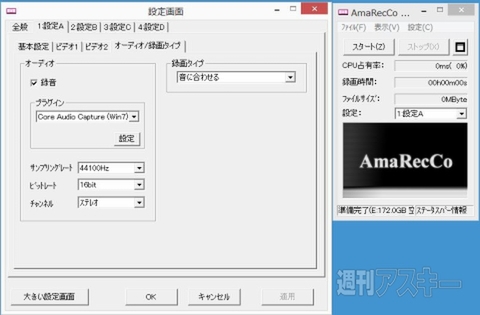 |
|---|
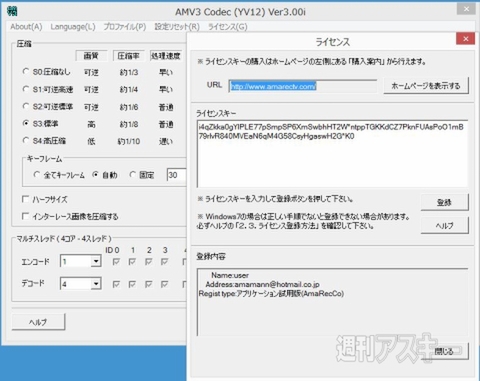 |
|---|
↑アマレココの動作には有料の“AMVビデオコーデック”が必要だが、ライセンスにアマレココのヘルプにあるライセンスキーを登録すると無償で使える。
また、今回は自作PCにASUSの『ROG Xonar Phoebus UBI』といったサウンドボードを使用している。通常アマレココでは、ゲームのBGMかマイクの音どちらかしか録音できないが、サウンドボードでミキシングすることで、ミキサーを使用することなく実況の音声も録音できた。
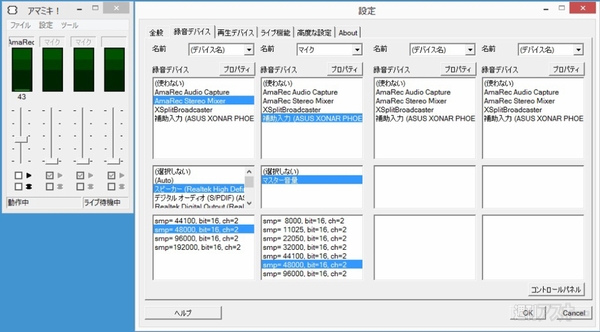 |
|---|
↑サウンドボードを持っていなくても、アマレココの公式HPでダウンロードできる『アマレコTV』に同梱されている『アマミキ』を使用すると、PCの音とマイクの音をミキシングして録画できる。
アマレココでの録画は、録画設定さえできれば非常にカンタン。取り込み枠を設定して、“スタート”ボタンを押すだけだ。
 |
|---|
実際に『カオス ヒーローズ オンライン』を実況録画してみた。初めてプレーしているので、プレーの参考にはしないように。チュートリアルでおろおろしている様を見たい人、どんなゲームなんだろ?と気になる人はチェックして欲しい。少し陰気な点にも目をつぶっていただきたい。
カオス ヒーローズ オンライン:実況動画
 |
|---|
詳しい録画方法が知りたい人は、週刊アスキー増刊 第4世代コアiパソコン自作の『神プレー保存しちゃう!! オレはゲーム録画王』特集を見てください。PC内での録画以外にも外部キャプチャーユニットの紹介など、ゲーム録画のことが盛りだくさんだ。
●関連サイト
アマレコTV公式ホームページ
週刊アスキーの最新情報を購読しよう





